最新下载
热门教程
- 1
- 2
- 3
- 4
- 5
- 6
- 7
- 8
- 9
- 10
canva可画怎么改字体颜色
时间:2023-10-04 16:20:02 编辑:袖梨 来源:一聚教程网
canva可画这款软件非常的方便好用,可以让大家快速上手编辑图片,而且里面还可以让各位来改字体颜色,大家想要了解具体操作方法的话,就赶紧来一聚教程网学习一下吧。
canva可画改字体颜色方法介绍
第一步:打开canva手机版,点击【+】,新建一个合适尺寸的画布,如图所示:
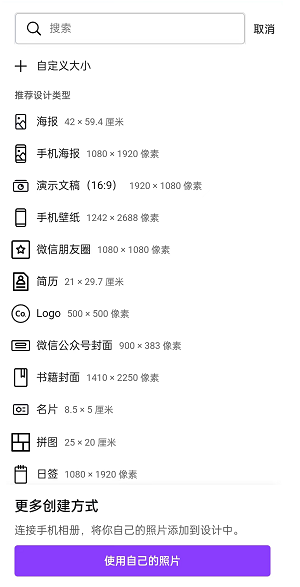
第二步:在下方的模板中,选择一个合适的模板,点击一下有文字的地方,上方会弹出一个小对话框,里面显示【再次点击编辑文字】,如图所示:
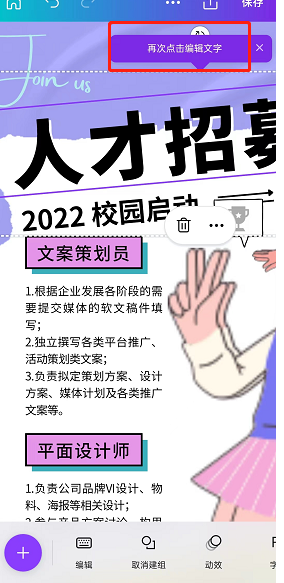
第三步:再次点击一下文本框,这样就会弹出键盘,我们可以先把文本框里面的文字删除,然后编辑我们想要的文字进入,如图所示:
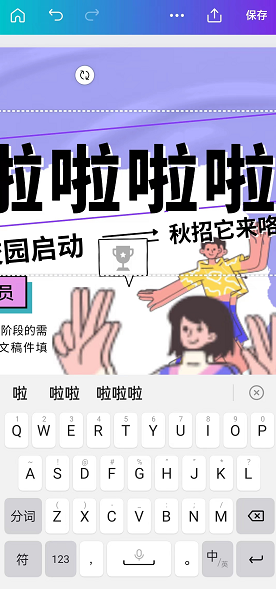
第四步:文字编辑好之后,收起键盘,小编一般会直接点击键盘右上角的按钮收起,大部分键盘都有这个功能。然后在下方发工具栏中,向右拖动,可以看到有字体、字体大小、颜色、格式、间距等选项,就可以对文字进行设置了,如图所示:
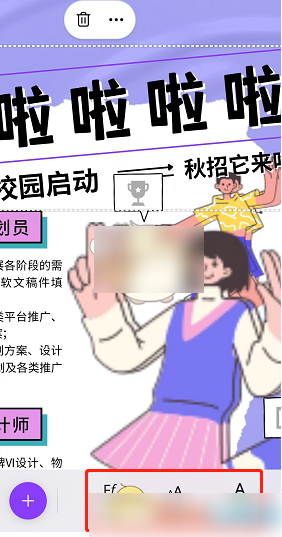
第五步:想要修改文字字体,可以点击【字体】,然后就会弹出字体的选项,我们可以选择免费字体,去找合适的字体,点击换上即可,如图所示:
喜欢小编为您带来的软件资讯吗?想要获得更多资讯,请继续关注一聚教程网。
相关文章
- canva可画怎么改字体颜色 10-04
- canva可画调整尺寸怎么操作 08-11
- canva可画怎么设置圆形图片 10-07
- canva可画如何替换图片 09-03
- canva可画删除素材怎么弄 10-06
- canva可画添加文本框怎么操作 09-26














